win7系统d盘不见了解决教程 win7系统D盘突然消失怎么办
更新时间:2023-09-03 18:04:01作者:jiang
win7系统d盘不见了解决教程,最近使用Win7系统的用户可能会遇到一个令人困惑的问题,就是D盘突然消失了,这个问题可能引起用户的恐慌,因为D盘通常存储了重要的文件和数据。不必担心我们可以通过一些简单的解决教程来解决这个问题。在本文中我们将详细介绍Win7系统D盘不见的原因以及如何有效地恢复该盘。无论您是技术专家还是普通用户,都可以按照以下步骤轻松解决这个问题。
具体方法:
1、按住win键+R键,输入gpedit.msc,点击确定打开组策略编辑器,如图所示:
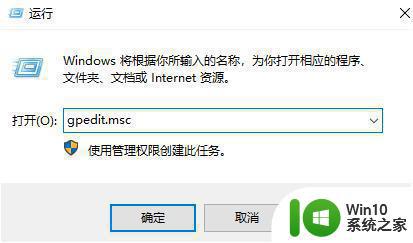
2、在组策略编辑器窗口中依次点击用户配置——管理模板——Windows组件目录,并选中“Windows资源管理器”选项。双击打开“隐藏‘我的电脑’中的这些指定的驱动器”选项,然后设置成已禁用点击确定即可。如图所示:
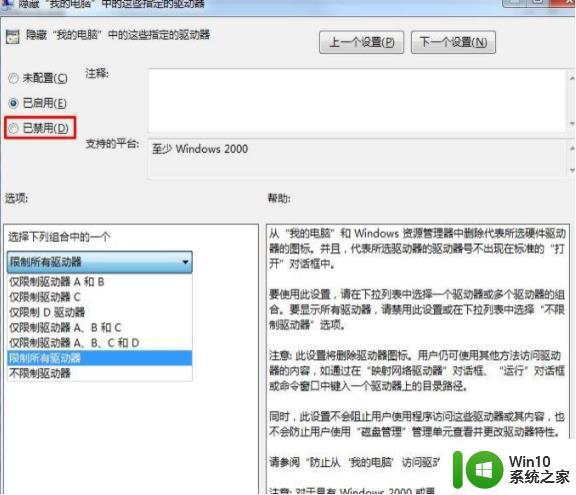
以上就是解决Win7系统D盘不见的教程,如果您还有疑问,可以参考本文中的步骤进行操作,希望本文对您有所帮助。
win7系统d盘不见了解决教程 win7系统D盘突然消失怎么办相关教程
- window7系统d盘不见了如何解决 电脑D盘突然消失win7怎么办
- win7系统下D盘不见了的解决方法 win7系统D盘丢失怎么办
- win7系统D盘丢失怎么办 win7系统D盘消失了怎么找回
- 电脑的w7系统d盘突然不见了怎么办 电脑w7系统D盘丢失怎么找回
- win7电脑找不到d盘怎么办 window7电脑d盘不见了怎么解决
- win7系统d盘的图标变了如何还原 win7系统d盘图标不一样怎么办
- win7系统d盘无法访问处理方法 win7无法仿问d盘怎么办
- win7系统d盘格式化失败的解决方案 如何修复win7系统中无法格式化d盘的问题
- win7系统无法删除d盘文件的解决方法 win7系统d盘文件删不掉怎么回事
- win7系统删除U盘时安全删除图标不见了的解决方法 Win7系统U盘安全删除图标消失怎么办
- 如何解决win7系统d盘pagefile.sys文件不能删除的问题 win7系统pagefile.sys文件删除失败怎么办
- win7电脑e盘不见了的解决方法 win7电脑e盘突然消失怎么恢复
- window7电脑开机stop:c000021a{fata systemerror}蓝屏修复方法 Windows7电脑开机蓝屏stop c000021a错误修复方法
- win7访问共享文件夹记不住凭据如何解决 Windows 7 记住网络共享文件夹凭据设置方法
- win7重启提示Press Ctrl+Alt+Del to restart怎么办 Win7重启提示按下Ctrl Alt Del无法进入系统怎么办
- 笔记本win7无线适配器或访问点有问题解决方法 笔记本win7无线适配器无法连接网络解决方法
win7系统教程推荐
- 1 win7访问共享文件夹记不住凭据如何解决 Windows 7 记住网络共享文件夹凭据设置方法
- 2 笔记本win7无线适配器或访问点有问题解决方法 笔记本win7无线适配器无法连接网络解决方法
- 3 win7系统怎么取消开机密码?win7开机密码怎么取消 win7系统如何取消开机密码
- 4 win7 32位系统快速清理开始菜单中的程序使用记录的方法 如何清理win7 32位系统开始菜单中的程序使用记录
- 5 win7自动修复无法修复你的电脑的具体处理方法 win7自动修复无法修复的原因和解决方法
- 6 电脑显示屏不亮但是主机已开机win7如何修复 电脑显示屏黑屏但主机已开机怎么办win7
- 7 win7系统新建卷提示无法在此分配空间中创建新建卷如何修复 win7系统新建卷无法分配空间如何解决
- 8 一个意外的错误使你无法复制该文件win7的解决方案 win7文件复制失败怎么办
- 9 win7系统连接蓝牙耳机没声音怎么修复 win7系统连接蓝牙耳机无声音问题解决方法
- 10 win7系统键盘wasd和方向键调换了怎么办 win7系统键盘wasd和方向键调换后无法恢复
win7系统推荐
- 1 风林火山ghost win7 64位标准精简版v2023.12
- 2 电脑公司ghost win7 64位纯净免激活版v2023.12
- 3 电脑公司ghost win7 sp1 32位中文旗舰版下载v2023.12
- 4 电脑公司ghost windows7 sp1 64位官方专业版下载v2023.12
- 5 电脑公司win7免激活旗舰版64位v2023.12
- 6 系统之家ghost win7 32位稳定精简版v2023.12
- 7 技术员联盟ghost win7 sp1 64位纯净专业版v2023.12
- 8 绿茶ghost win7 64位快速完整版v2023.12
- 9 番茄花园ghost win7 sp1 32位旗舰装机版v2023.12
- 10 萝卜家园ghost win7 64位精简最终版v2023.12